Vista和Windows7系统WinSXS文件夹
大家想必大多数人都用过软媒出品的魔方、Vista优化大师或者Windows7优化大师里面的系统瘦身功能,其中,瘦身空间最多的一个功能,就是要对一个文件夹进行操作:WinSXS文件夹。 大家知道,在Vista和Windows7系统盘的Windows目录下,有一个名为winsxs的文件夹,对于整个Windows目录来说,这个文件夹就占用了其一半多的体积(近3GB)不但如此,随着系统使用时间的不断延长,winsxs文件夹的体积还会变得更大,我的现在已经4G多了,这真是一块“赘肉呀! 对于系统盘空间本来就不很富裕的朋友来说,这快“赘肉难免会拖慢系统的运行速度。如果仅仅是因为这个原因,就对硬盘重新分区以让系统盘的空间变得更大,接着重装系统,这也实在是太麻烦了!其实,我们可以采取一个更简单的方法,电脑网络学院(http://www.pcedu123.com)提醒大家将winsxs这一块“赘肉扔到其他硬盘分区下,为系统盘腾出更大的未用空间从而让系统跑得更快。下面,笔者就以Windows7为例子,给大家介绍一下具体的操作步骤,Vista下面同理。 Tips:winsxs文件夹的作用 winsxs是VISTA/Windows 7的Windows目录下一个非常重要的文件夹,该文件夹里边有很多重要的组件,版本也很复杂,为了保证Windows的正常运行,里面的文件是不可删除的,这些文件夹支撑着mscorwks.dll,没有它们nmscorwks也无法加载。如果强行删除后,可能只能以安全模式能勉强进入Windows,Windows也就“挂了。 第一步:建立链接。先从官方下载 “PendMoves和 MoveFile",然后将下载的名为PendMoves“的ZIP格式压缩包解压到 X:/Windows/System32"目录下(X是系统盘,下同);再单击菜单“开始—运行,接着在弹出的“运行对话框中出入Cmd并按下“Ctrl+Shift+Enter"快捷键,以管理员身份运行Cmd,打开命令提示符“窗口;最后窗口的光标处依次执行以下两条命令(每输入一条命令都要按下回车键,下同) cd /windows mklink /X winsxs.link winsxs.moved 第二步:获取对winsxs文件夹的完全控制权限。双击桌面的“计算机图标,依次定位到“X:/Windows目录下;接着右击该目录下的“winsxs文件夹,选择“属性,打开“winsxs属性的对话框的“安全选项卡并单击该选项卡的“高级按钮,然后在新弹出的“winsxs的高级安全设置对话框中切换到“所有者选项卡并单击该选项卡的“编辑按钮;再在弹出的对话框中选中“Administrators选项并勾选“替换子容器和对象的所有者复选框,最后单击“确定按钮即可。 第三步:重命名和复制文件。执行完第一步操作中的两条Dos命令后,接着在“命令提示符窗口光标处依次执行以下两条命令: movefile X:/Windows/winsxs X:/Windows/winsxs.moved movefile X:/Windows/winsxs.link X:/Windows/winsxs 这两条DOS命令的含义分别是:将“X:/Windows目录下的“winsxs文件夹重命名为“winsxs.moved、将“X:/Windows目录下的“winsxs.link重命名为winsxs. 完成文件夹及文件的重命名工作后,接着重新启动系统,再将“X:/Windows目录下的“winsxs.moved文件夹下的所有内容复制到系统盘以外某个硬盘分区的“Windows、winsxs目录下(如“D:/Windows/winsxs)即可。
第四步:建立关联及删除“winsxs.moved文件夹。再一次以管理员身份运行Cmd,然后在光标处依次执行以下三条命令: cd /Windows rmdir winsxs mklink /X winsxs D:/windows/winsxs 后两条Dos命令的含义是:删除“X:/Windows目录下名为“winsxs的链接,然后在新建一个与之同名的链接,指向“D:/windows/winsxs目录下。 完成指向“D:/windows/winsxs目录的名为“winsxs的新链接的创建工作后,接着再重启系统,最后将“X:/Windows目录下的名为“winsxs.moved的文件夹删除就可以了。 将“赘肉winsxs文件夹扔到系统盘以外的其他分区下,从而为系统盘腾出更大的未用空间,Windows 7能够跑得更快这当然是理所当然的事情了。有此需要的朋友不妨一试。 如果不小心把winsxs删除了,可以这样恢复:拿个Windows7系统安装盘用Windows7优化大师、Vista优化大师里面的一键修复系统即可。 不过,并不建议新手朋友们对这个文件夹进行直接操作,想要对系统盘减肥,还是用软媒出品的魔方、Vista优化大师或者Windows7优化大师里面的系统瘦身功能就可以了。
第四步:建立关联及删除“winsxs.moved文件夹。再一次以管理员身份运行Cmd,然后在光标处依次执行以下三条命令: cd /Windows rmdir winsxs mklink /X winsxs D:/windows/winsxs 后两条Dos命令的含义是:删除“X:/Windows目录下名为“winsxs的链接,然后在新建一个与之同名的链接,指向“D:/windows/winsxs目录下。 完成指向“D:/windows/winsxs目录的名为“winsxs的新链接的创建工作后,接着再重启系统,最后将“X:/Windows目录下的名为“winsxs.moved的文件夹删除就可以了。 将“赘肉winsxs文件夹扔到系统盘以外的其他分区下,从而为系统盘腾出更大的未用空间,Windows 7能够跑得更快这当然是理所当然的事情了。有此需要的朋友不妨一试。 如果不小心把winsxs删除了,可以这样恢复:拿个Windows7系统安装盘用Windows7优化大师、Vista优化大师里面的一键修复系统即可。 不过,并不建议新手朋友们对这个文件夹进行直接操作,想要对系统盘减肥,还是用软媒出品的魔方、Vista优化大师或者Windows7优化大师里面的系统瘦身功能就可以了。
自家花钱买的东西,当然不希望被别人不劳而获。
要么有些网上的木马病毒恶意收集我们电脑里面的各种信息,包括我们正版软件的Key和序列号,要么还有些公司里面的员工把公司电脑里面的这些正版Key偷偷拿出。无论如何,这都会给个人和公司带来伤害。
尤其是些大中些企业用户,都是大规模部署Office和Windows7,如果被内部人员用软件恶意提取出来,然后四处散播这些产品密钥,坏的影响是可见的。
好了,不罗嗦这么多,下面来说下正版用户如何把我们的产品密钥Windows7或者Vista电脑里面删除,这样,就可以保护我们的合法正版权益了。
当然,大家不要担心,删除这些“正版痕迹不会导致其他问题,不会让你的系统变成非授权版本。
好吧,现在,大家跟随软媒的Windows7之家团队一起,来看看具体的操作:
1、软件保护法:Windows7系统使用Windows7优化大师;Vista系统使用Vista优化大师;
比较遗憾点的是,只有11月6日大家才能拿到最新版本的这两款软件,新版的Windows7优化大师1.2和Vista优化大师3.7里面提供了Windows密钥一键保护等多项实用功能,这周末升级。
2、手动法:这需要用到Windows的授权管理工具——slmgr.vbs。步骤如下:
A、用管理员身份打开命令行窗口 CMD.exe
B、输入 slmgr /cpky 后回车
就这么简单,这就可以从注册表中清除Windows7或者Vista的产品密钥。这样一来就可以有效阻止恶意用户使用网上流传的序列号查看器或脚本程序窥探Windows7或者Vista的产品密钥,从而避免了产品密钥的泄漏。
大家也可以把 slmgr /cpky 这个命令保存成一个bat批处理文件放到某处,以后重装系统后用管理员身份运行一下即可。
微软为了让更多的软件在Windows 7下正常运行,在文件属性中加入了“兼容性检测的方式,用户鼠标右击可执行文件(或可执行文件的快捷方式),然后在属性中即可查看到“兼容性。如果某程序在Windows7下无法正常运行,用户可以再兼容模式中选择其它的操作系统版本。
但有时候,你会或许突然会发现,软件对应的兼容运行模式没有了,这可不是Win7系统自身出现了问题,而是因为系统设置被修改了。至于是什么情况造成系统默认设置被修改,不在本文讨论范围内。笔者只告诉大家,如何将“兼容模式请回来。
运行组策略编辑器,依次展开到“计算机配置→“管理模板→“Windows组建→“应用程序兼容性,然后在右侧窗口中双击“删除程序兼容性属性页,此时你会发现,该项设置已经处于“已启用状态。
这个时候,将该设置项修改回系统默认的“未配置,最后保存设置退出即可。 OK,看看下图,是不是找回来了!
第四步:建立关联及删除“winsxs.moved文件夹。再一次以管理员身份运行Cmd,然后在光标处依次执行以下三条命令: cd /Windows rmdir winsxs mklink /X winsxs D:/windows/winsxs 后两条Dos命令的含义是:删除“X:/Windows目录下名为“winsxs的链接,然后在新建一个与之同名的链接,指向“D:/windows/winsxs目录下。 完成指向“D:/windows/winsxs目录的名为“winsxs的新链接的创建工作后,接着再重启系统,最后将“X:/Windows目录下的名为“winsxs.moved的文件夹删除就可以了。 将“赘肉winsxs文件夹扔到系统盘以外的其他分区下,从而为系统盘腾出更大的未用空间,Windows 7能够跑得更快这当然是理所当然的事情了。有此需要的朋友不妨一试。 如果不小心把winsxs删除了,可以这样恢复:拿个Windows7系统安装盘用Windows7优化大师、Vista优化大师里面的一键修复系统即可。 不过,并不建议新手朋友们对这个文件夹进行直接操作,想要对系统盘减肥,还是用软媒出品的魔方、Vista优化大师或者Windows7优化大师里面的系统瘦身功能就可以了。
第四步:建立关联及删除“winsxs.moved文件夹。再一次以管理员身份运行Cmd,然后在光标处依次执行以下三条命令: cd /Windows rmdir winsxs mklink /X winsxs D:/windows/winsxs 后两条Dos命令的含义是:删除“X:/Windows目录下名为“winsxs的链接,然后在新建一个与之同名的链接,指向“D:/windows/winsxs目录下。 完成指向“D:/windows/winsxs目录的名为“winsxs的新链接的创建工作后,接着再重启系统,最后将“X:/Windows目录下的名为“winsxs.moved的文件夹删除就可以了。 将“赘肉winsxs文件夹扔到系统盘以外的其他分区下,从而为系统盘腾出更大的未用空间,Windows 7能够跑得更快这当然是理所当然的事情了。有此需要的朋友不妨一试。 如果不小心把winsxs删除了,可以这样恢复:拿个Windows7系统安装盘用Windows7优化大师、Vista优化大师里面的一键修复系统即可。 不过,并不建议新手朋友们对这个文件夹进行直接操作,想要对系统盘减肥,还是用软媒出品的魔方、Vista优化大师或者Windows7优化大师里面的系统瘦身功能就可以了。
相关文章:
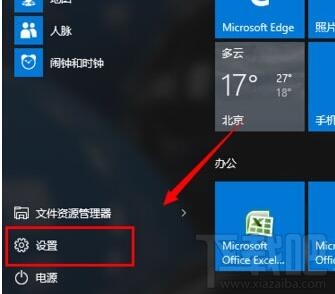
 网公网安备
网公网安备